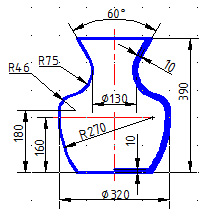Заглавная страница Избранные статьи Случайная статья Познавательные статьи Новые добавления Обратная связь КАТЕГОРИИ: ТОП 10 на сайте Приготовление дезинфицирующих растворов различной концентрацииТехника нижней прямой подачи мяча. Франко-прусская война (причины и последствия) Организация работы процедурного кабинета Смысловое и механическое запоминание, их место и роль в усвоении знаний Коммуникативные барьеры и пути их преодоления Обработка изделий медицинского назначения многократного применения Образцы текста публицистического стиля Четыре типа изменения баланса Задачи с ответами для Всероссийской олимпиады по праву 
Мы поможем в написании ваших работ! ЗНАЕТЕ ЛИ ВЫ?
Влияние общества на человека
Приготовление дезинфицирующих растворов различной концентрации Практические работы по географии для 6 класса Организация работы процедурного кабинета Изменения в неживой природе осенью Уборка процедурного кабинета Сольфеджио. Все правила по сольфеджио Балочные системы. Определение реакций опор и моментов защемления |
Завершение работы с чертежом
1. Заполните основную надпись. Разработал – фамилия студента. Проверил – фамилия преподавателя. Наименование – Коромысло. Масштаб – 1:1. 2. Сохраните чертеж (имя файла arm). 3. Закройте окно чертежа arm.dwg: меню Окно → Закрыть.
Построение изображения детали «Рукоятка» Рассмотрим еще один пример построения плоского контура и простого сопряжения (рис.40).
Рис. 40 Создайте новый чертеж, основанный на шаблоне A4.dwt (меню Файл → Создать). В диалоговом окне выбора шаблонов чертежа: 1. Выберите файл шаблона A4.dwt. 2. Нажмите кнопку Открыть. Построить полное изображение вид спереди детали РУКОЯТКА, используя необходимые команды панелей инструментов Рисование, Редактировать, Размеры. Этапы выполнения Этап 1 1. Перейти к слою Штрихпунктирный. 2. Включить режимы рисования Сетка и Шаг. 3. Начертить оси (команда Отрезок). 4. Отключить режим рисования Шаг. 5. Перейти к слою Основной. 6. Начертить отрезки прямых (команда Отрезок) (рис.41).
Рис. 41 Этап 2 1. Начертить две окружности (команда Круг) (оис.42).
Рис. 42 Этап 3 1. Начертить три отрезка прямых, касательных к окружностям (команда Отрезок) В процессе черчения использовать разовую объектную привязку Касательная (рис.43).
Рис. 43 Этап 4 1. Построить нижнюю часть очертаний рукоятки (команда Зеркало). 2. Удалить ненужные части окружностей (команда Обрезать) (рис.44).
Рис. 44 Этап 5 1. Нанести размеры (команды: РЗМЛинейный, РЗМРадиус). Заполните основную надпись. Разработал – фамилия студента. Проверил – фамилия преподавателя. Наименование – Рукоятка. Масштаб – 1:1. Сохраните чертеж (имя файла handle). Закройте окно чертежа handle.dwg: меню Окно → Закрыть. Построение изображения детали «Ваза» Рассмотрим более подробней построения сопряжений на примере вазы (рис.45). Этапы выполнения показаны на рис.46, … 51.
Рис. 45 Создайте новый чертеж, основанный на шаблоне A2H.dwt (меню Файл → Создать). В диалоговом окне выбора шаблонов чертежа: 1. Выберите файл шаблона A2H.dwt. 2.Нажмите кнопку Открыть.
Этапы выполнения Этап 1
Рис. 46 Этап 2
Рис. 47 Этап 3
Рис. 48 Этап 4
Рис. 49
Этап 5 1. Построить правую часть изображения (команда Зеркало).
2. Совместить половину вида спереди с половиной фронтального разреза – создать очерк внутренней полости (команда Подобие) (рис.50).
Рис. 50 Нанесение размеров
Используемые команды: РЗМЛИНЕЙНЫЙ, РЗМПАРАЛЛЕЛЬНЫЙ, РЗМУГЛОВОЙ, РЗМРАДИУС, РЗМЦЕНТР
Состояние кнопок строки состояния приложения. Включить: Отображение сетки, Объектная привязка (Конточка, Пересечение), Объектное отслеживание, Отображение линий в соответствии с весами. Команда: рзмугловой Панель инструментов: Размер → Меню: Размеры → Угловой Команда применяется для нанесения угловых размеров. Работа с командой 1. Укажите первый объект, определяющий сторону измеряемого угла. 2. Укажите второй объект, определяющий другую сторону измеряемого угла 3. Укажите точку, определяющую положение размерной линии. Перед указанием расположения размерной линии можно отредактировать размер, введя в командной строке параметр Т. К размерному числу автоматически добавляется знак градуса. Для добавления к размеру дополнительного текста до или после размерного числа следует ввести символы этого текста до или после угловых скобок соответственно, например, %%p <>.
Команда: рзмцентр Панель инструментов: Размер → Меню: Размеры → Маркер центра Команда применяется для нанесения маркеров центра или центровых линий для окружности или дуги окружности. Работа с командой 1. Запустите команду. 2. Выберите дугу окружности или окружность. Этап 6 1. Закончить создание фронтального разреза: – внести исправления в контур сечения (рис.51): - убрать ненужные части дуги и отрезков прямых (команда Обрезать). - заштриховать фигуру сечения (команда КШтрих). Образец ANSI32 (керамика) или ANSI37 (неметаллические материалы). 2. Нанести размеры (команды: РЗМЛинейный, РЗМПараллельный, РЗМРадиус, РЗМУгловой, Маркерцентра).
Рис. 51 Заполните основную надпись. Разработал – фамилия студента. Проверил – фамилия преподавателя. Наименование – Ваза. Масштаб – 1:1. Сохраните чертеж (имя файла vase). Закройте окно чертежа vase.dwg: меню Окно → Закрыть.
|
|||||
|
Последнее изменение этой страницы: 2017-02-05; просмотров: 234; Нарушение авторского права страницы; Мы поможем в написании вашей работы! infopedia.su Все материалы представленные на сайте исключительно с целью ознакомления читателями и не преследуют коммерческих целей или нарушение авторских прав. Обратная связь - 18.191.22.34 (0.015 с.) |
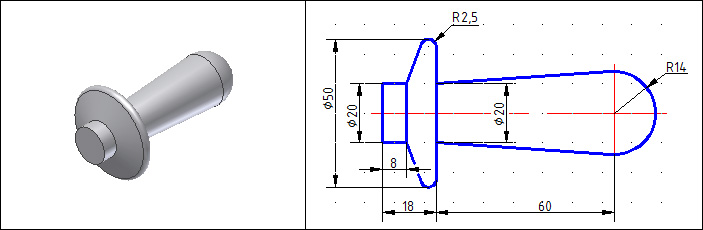
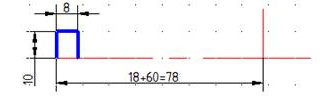
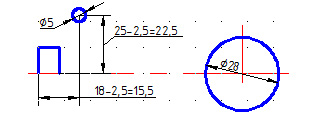
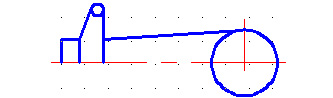
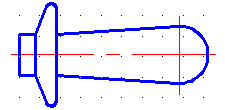
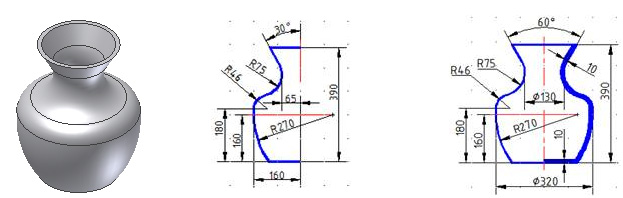
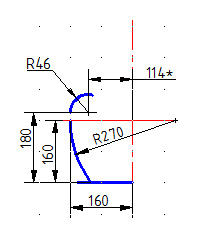
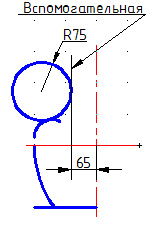
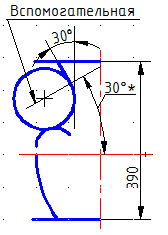
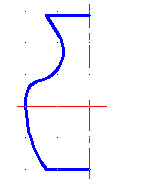
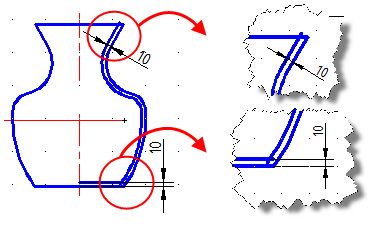
 .
. .
.